Publicité
 Il existe deux étapes principales pour démarrer un webcomic; création du site Web et dessin de bandes dessinées. Bien sûr, c'est un peu simplifié, mais beaucoup de gens sont terrifiés par l'idée de devoir créer une bonne plate-forme en ligne pour leurs dessins.
Il existe deux étapes principales pour démarrer un webcomic; création du site Web et dessin de bandes dessinées. Bien sûr, c'est un peu simplifié, mais beaucoup de gens sont terrifiés par l'idée de devoir créer une bonne plate-forme en ligne pour leurs dessins.
Ils ne devraient pas l'être. Semblable aux portfolios de photos et aux boutiques en ligne, d'autres concepteurs de sites Web ont créé un modèle de bande dessinée Web simple à utiliser et facile à entretenir. Vous l'avez deviné, nous parlons de l'adaptation de WordPress.
ComicPress [URL cassée supprimée]
ComicPress se présente comme Le thème de publication de bandes dessinées WordPress; et c'est une bonne chose. Il est utilisé par de nombreuses publications Webcomic populaires, y compris Fox-trot, Joueur VS. Joueur (indiqué ci-dessous), Dr. McNinja, Nuklear Power, Vie supplémentaire, Starslip et Tarte au poulpe. Consultez ces sites Web (et plus sur le site Web ComicPress) pour avoir une idée claire de ce qui est possible en utilisant ce thème et quelques modules complémentaires. Vraiment, ComicPress se montre non seulement comme une interprétation amateur d'une bonne plate-forme d'édition de bandes dessinées, mais simplement comme celle-ci dans sa vraie forme.

Il existe deux modes d'affichage pour ComicPress, la vue comique et le blog. Par défaut, le blog est affiché sous la dernière bande dessinée, un peu comme dans la capture d'écran ci-dessus, mais vous pouvez également afficher uniquement le blog ou la bande dessinée et enregistrer l'autre pour une partie distincte du site.
Installer ComicPress pour WordPress
Dans ce tutoriel, nous supposerons que vous avez un WordPress valide installation - c'est-à-dire hébergé par vous et non par WordPress.com. WordPress est un soi-disant système de gestion de contenu, utilisé comme ingrédient principal par une grande quantité de blogs (y compris celui-ci), de sites Web d'entreprise, de boutiques en ligne et bientôt de votre propre webcomic. Mieux encore, c'est entièrement gratuit.
Téléchargez la dernière version de ComicPress à partir du site Web [URL cassée supprimée], téléchargez-la et décompressez-la dans wp-content / themes / comicpress. Si le gestionnaire de fichiers de l'hôte de votre serveur ne prend pas en charge l'extraction des archives, vous devrez le décompresser sur votre ordinateur et télécharger Les 3 meilleurs clients FTP gratuits pour WindowsFTP est une méthode de partage de fichiers utile et la méthode incontournable pour télécharger des fichiers sur un hôte Web. Voici les meilleurs clients FTP que vous pouvez saisir gratuitement. Lire la suite chaque fichier séparément. Il est essentiel de suivre cette structure de dossiers à la lettre; vos fichiers de thème doivent se trouver dans un dossier "comicpress", tous en minuscules, sinon cela ne fonctionnera pas.

Ensuite, allez dans Plugins -> Add New dans la barre latérale de WordPress et installez les deux ComicPress Manager et le Compagnon de thème plugins, comme indiqué ci-dessous. Assurez-vous de les activer également. Vous êtes invité à le faire après chaque installation, ou vous pouvez le faire plus tard en accédant à Plugins -> Plugins.
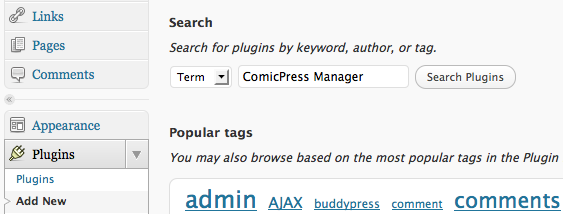
Sélectionnez Apparence -> Thèmes dans la barre latérale et activez le thème ComicPress affiché dans la moitié inférieure de la page, sous Thèmes disponibles.
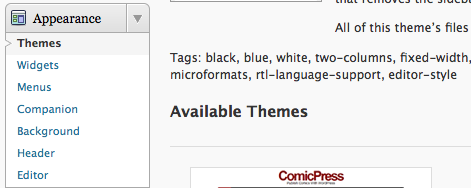
Dans Messages -> Catégories, ajoutez deux nouvelles catégories; «Bande dessinée» et «Blog». Vous n'avez qu'à les nommer, vous pouvez donc laisser les autres champs de texte vides. Si tout s'est bien passé, vous avez maintenant trois catégories; Bande dessinée, blog et non classé.
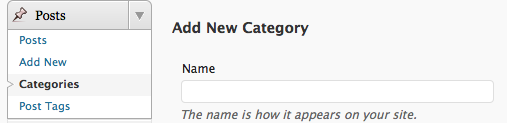
Allez dans les messages -> ComicPress -> Manager Config, faites défiler vers le bas de la page et cliquez sur le Première exécution bouton. Cela créera les structures de dossiers nécessaires pour gérer vos bandes dessinées et publier un flux RSS. Allez également dans Posts -> ComicPress -> ComicPress Config, et assurez-vous que l'installation a détecté les catégories "Blog" et "Comic" que vous avez créées ultérieurement.

Vous pouvez configurer la configuration générale de ComicPress dans Apparence -> Options ComicPress. Les options sont nombreuses, mais explicites. Le plus intéressant pour une installation de base est la possibilité de désactiver le blog ou les commentaires sur votre page de destination.

C’est toute la configuration nécessaire. Vous pouvez publier votre première bande dessinée en allant dans Messages -> Comicpress et en téléchargeant un doodle. L'image doit utiliser la nomenclature suivante: YYYY-MM-DD-Name-of-the-comic.ext, ext étant votre format de fichier (par exemple jpg ou png), et le nom de votre bande dessinée ne contenant jamais qu'un seul numéro. Le téléchargement de votre image de cette façon ajoute le titre et la date appropriés et les fait apparaître sur le site dès que vous les téléchargez.
Avez-vous d'autres bonnes idées de webcomic? Faites-le nous savoir dans les commentaires ci-dessous!
Je suis écrivain et étudiant en informatique de Belgique. Vous pouvez toujours me faire une faveur avec une bonne idée d'article, une recommandation de livre ou une idée de recette.


